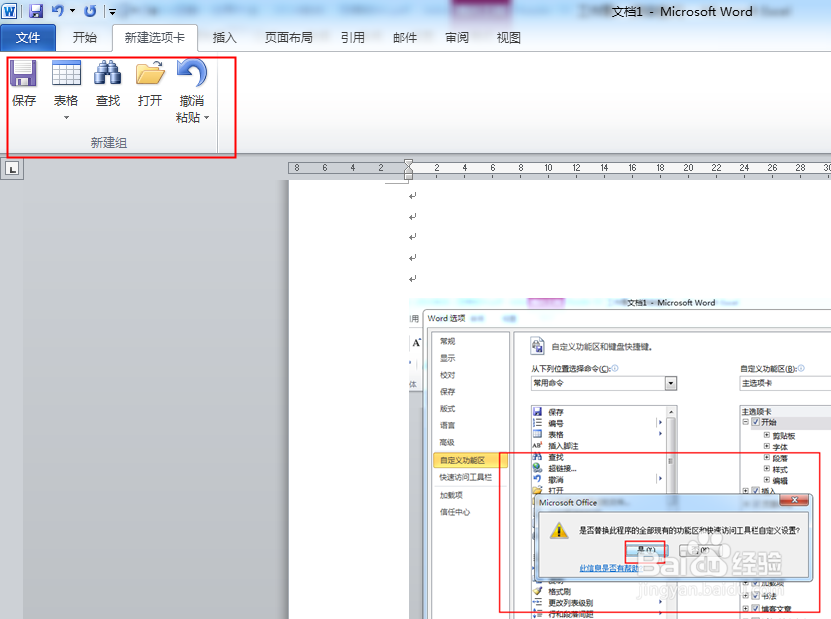1、打开设置好的word文档。
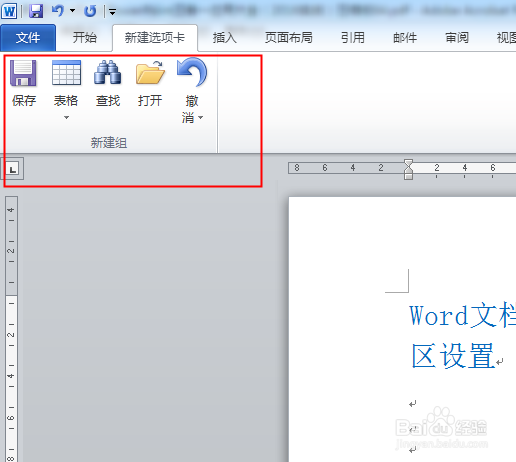
2、点击文件,选项。
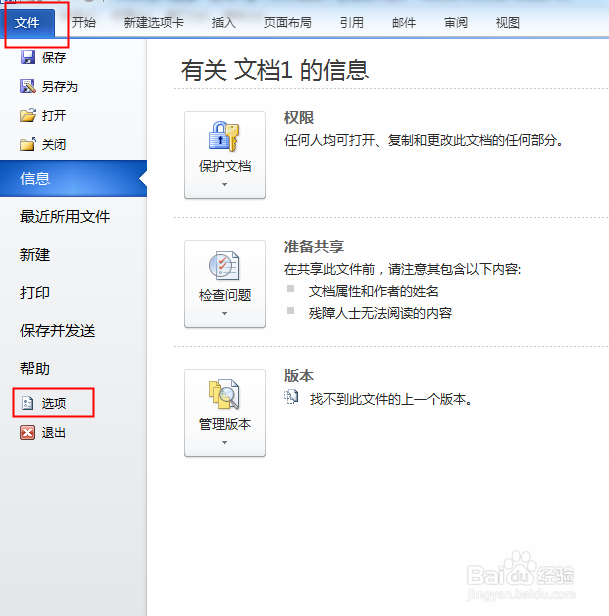
3、弹出对话框,点击自定义功能区,选中设置好的功能区,再打开导入/导出下拉菜单,点击导出所有自定义设置,确定。
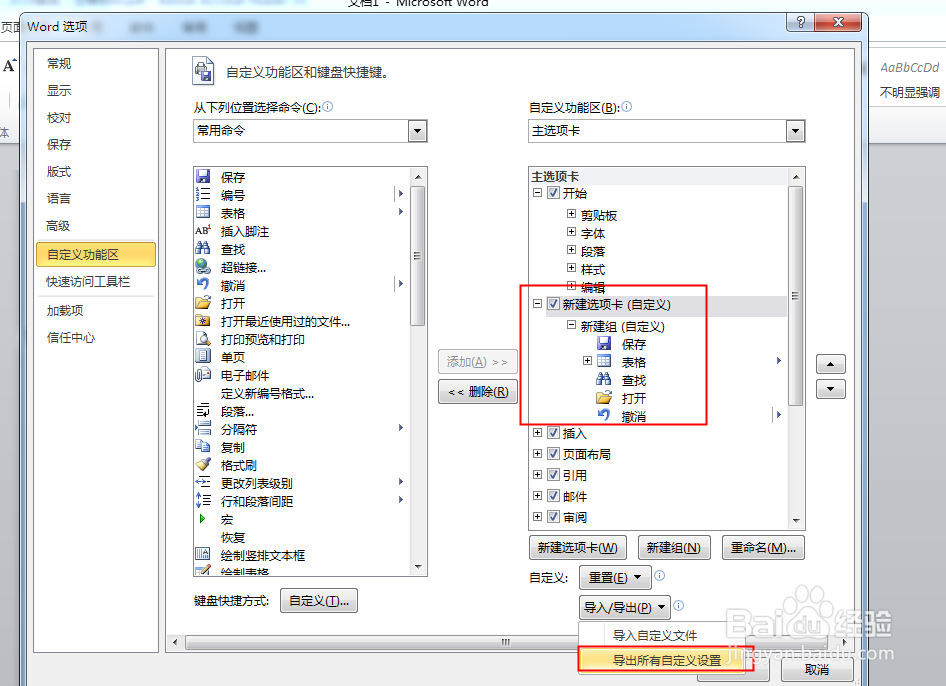
4、弹出对话框,选择文件保存位置,名称,保存。

5、我们删除自定义的功能区设置。

6、调出自定义功能区对话框,打开导入/导出下拉菜单,点击导入自定义文件。
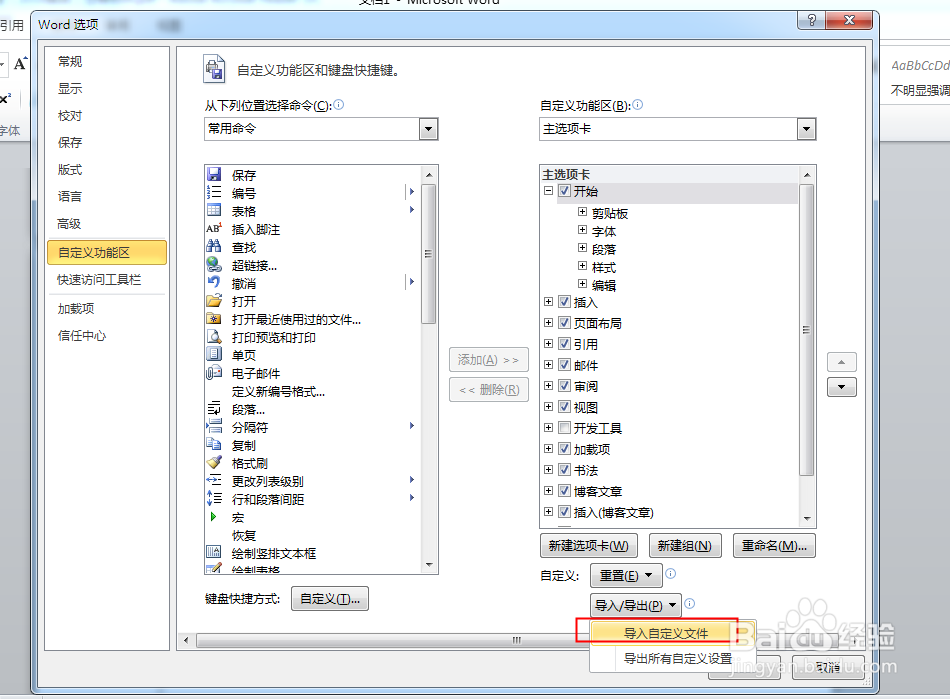
7、弹出对话框,打开保存的文件,打开。
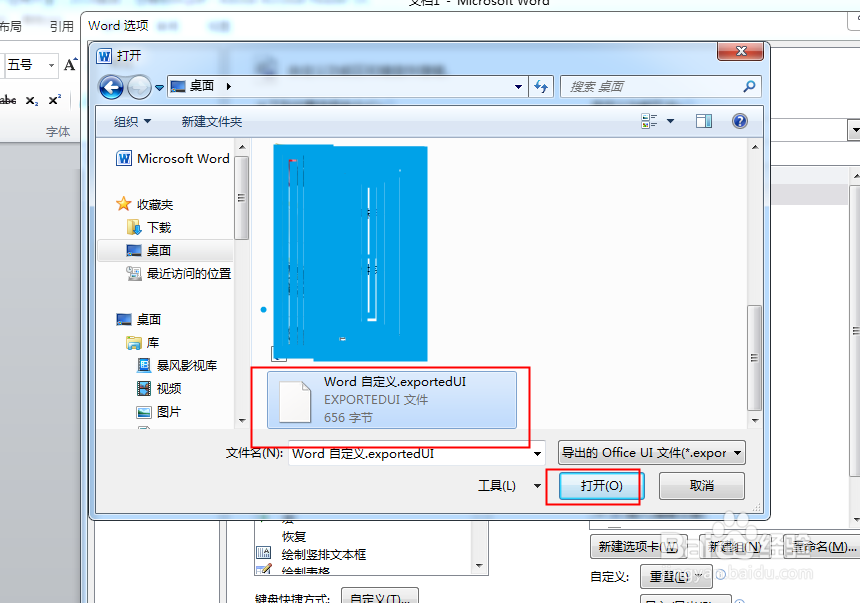
8、弹出对话框,点击是。
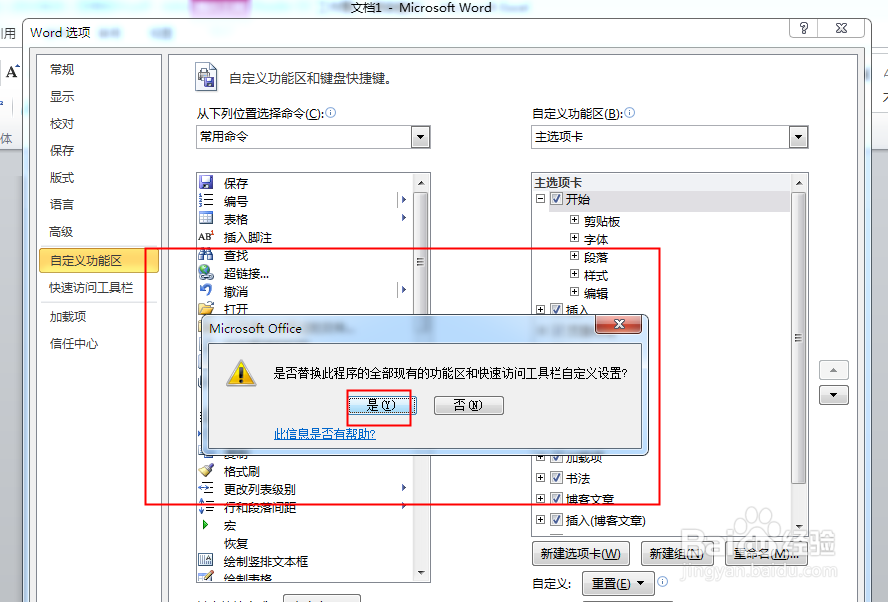
9、回到文档,我们的功能区回来了。
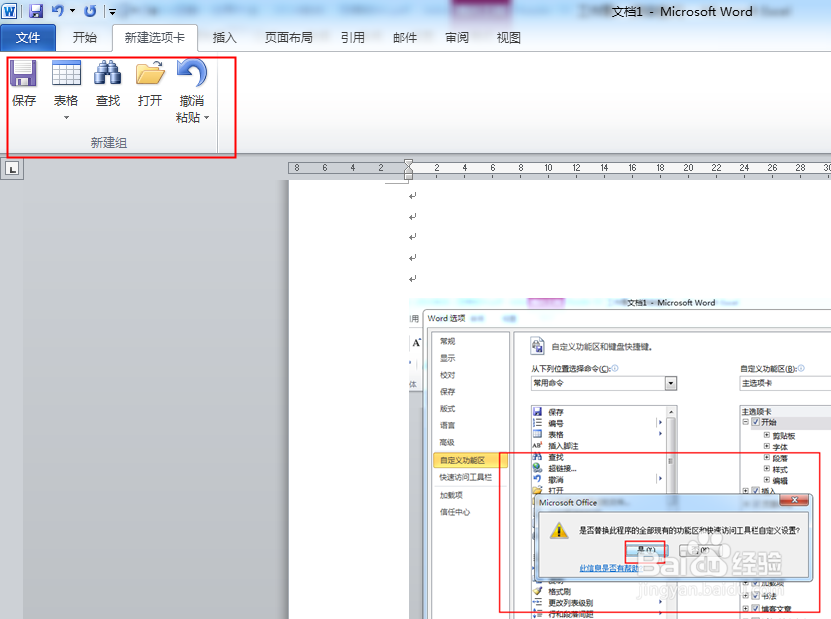
时间:2024-10-12 09:26:48
1、打开设置好的word文档。
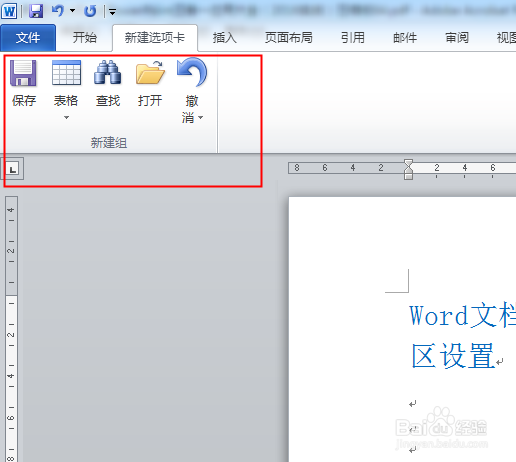
2、点击文件,选项。
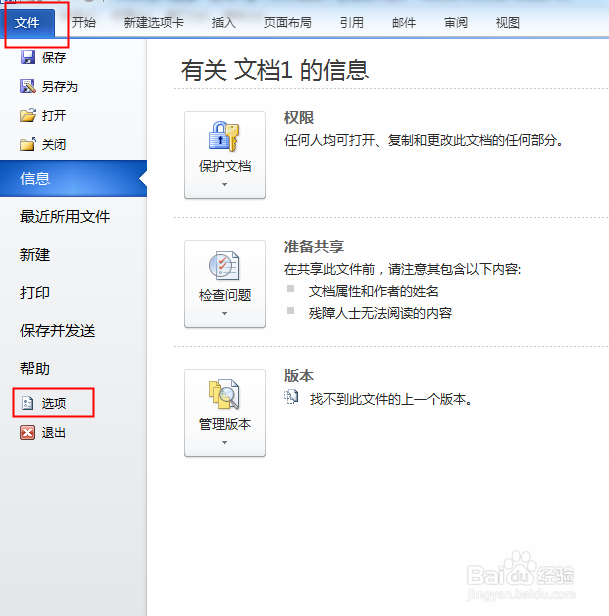
3、弹出对话框,点击自定义功能区,选中设置好的功能区,再打开导入/导出下拉菜单,点击导出所有自定义设置,确定。
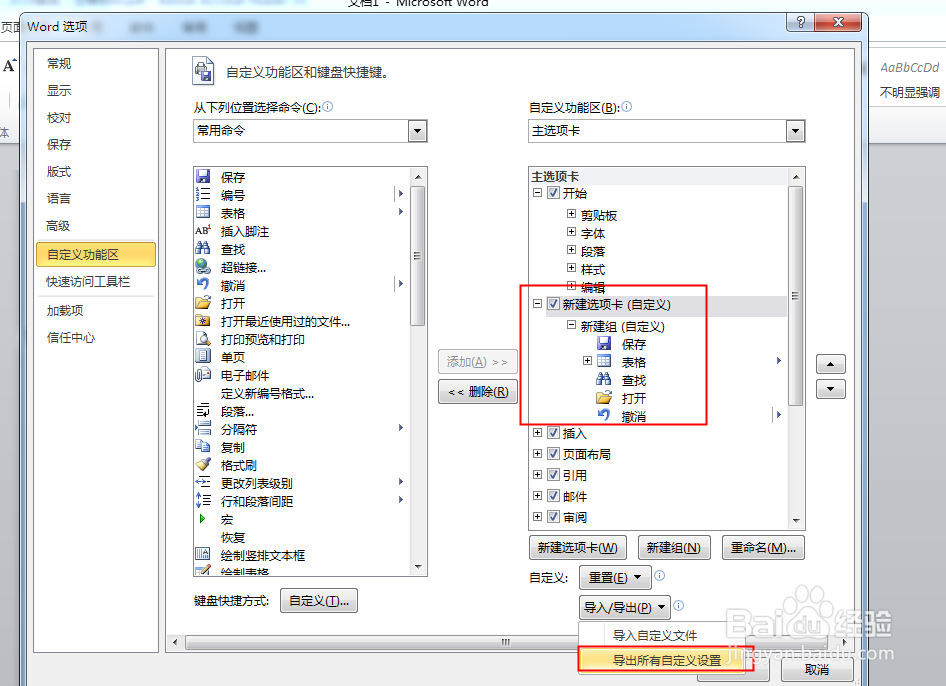
4、弹出对话框,选择文件保存位置,名称,保存。

5、我们删除自定义的功能区设置。

6、调出自定义功能区对话框,打开导入/导出下拉菜单,点击导入自定义文件。
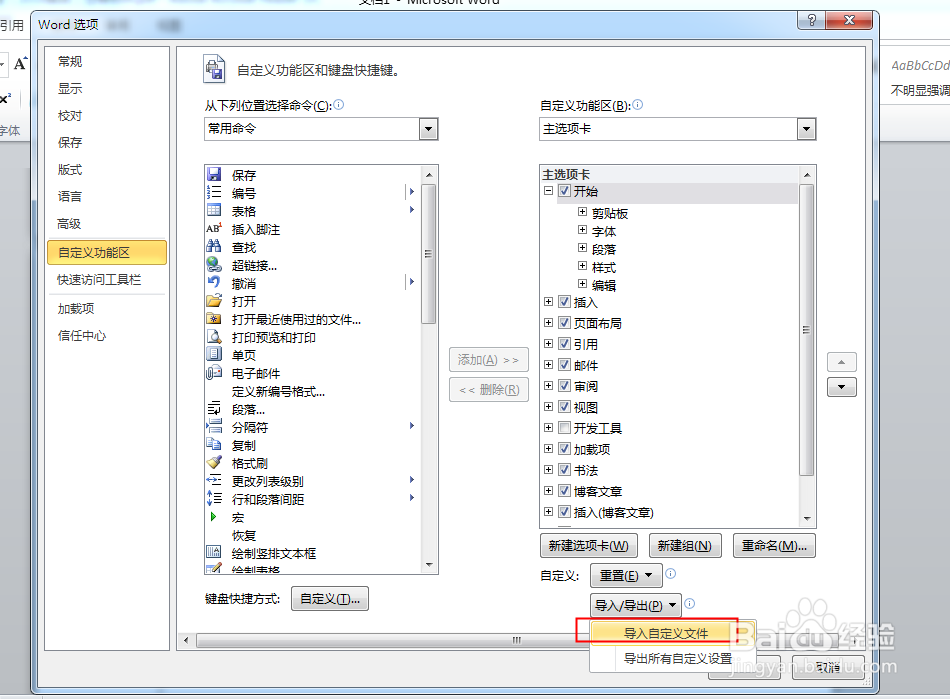
7、弹出对话框,打开保存的文件,打开。
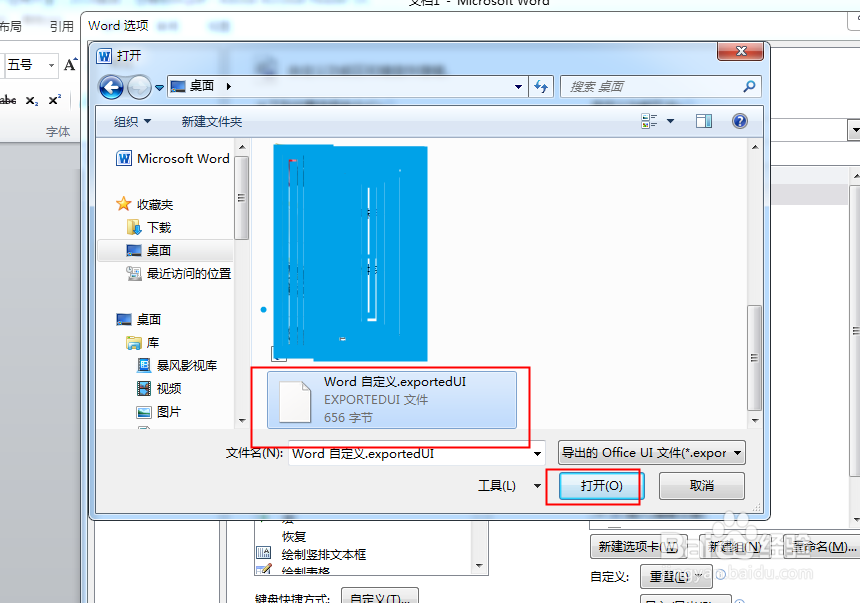
8、弹出对话框,点击是。
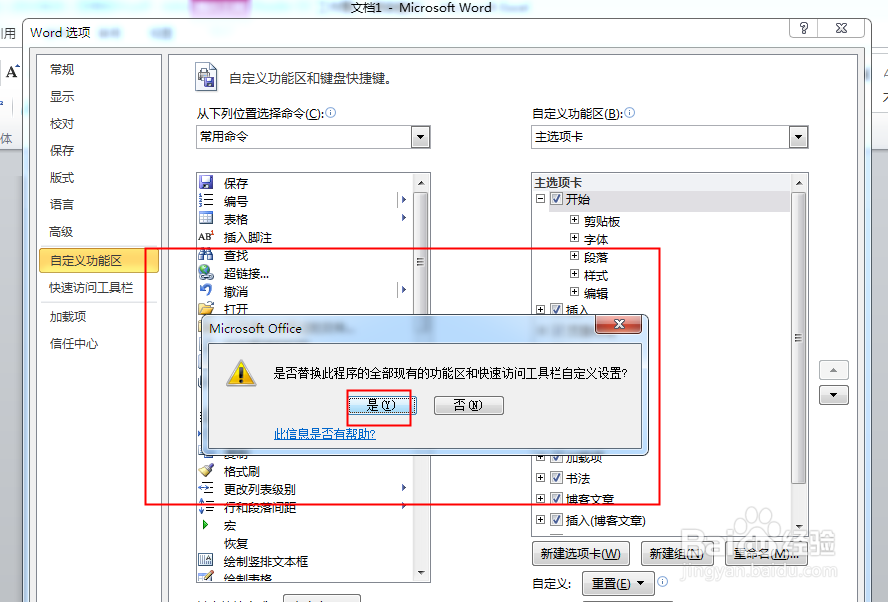
9、回到文档,我们的功能区回来了。